Win10网络发现打不开?一招解决!
时间:2025-06-04 17:36:17 119浏览 收藏
Win10电脑无法启用网络发现怎么办?网络发现是一项非常实用的功能,可以提升工作效率并节省时间。然而,部分用户反映网络发现突然无法使用。本文将详细介绍解决Win10网络发现打不开的具体步骤,帮助大家轻松恢复这一功能。
Win10电脑无法启用网络发现怎么办?网络发现是一项非常实用的功能,平时如果想利用局域网里的某些功能,可以开启网络发现,然后点击需要启用的功能即可轻松实现,这样不仅提升了工作效率,还节省了不少时间。不过有些用户反映网络发现突然不能用了,接下来就为大家详细介绍解决办法,赶紧来看看吧!
Win10电脑无法启用网络发现解决步骤
1、用鼠标右键点击屏幕左下角的开始按钮,在出现的菜单里选择“运行”选项。
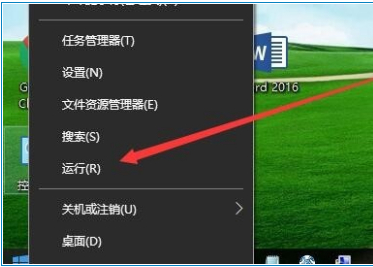
2、在显示的Windows10运行窗口内,输入Services.msc,随后点击确定按钮。
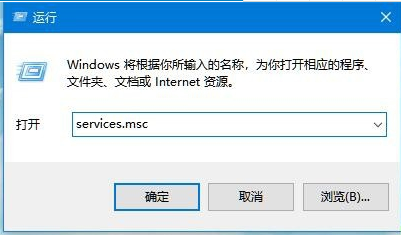
3、进入Windows10服务窗口后,找到SSDP Discovery服务项目。
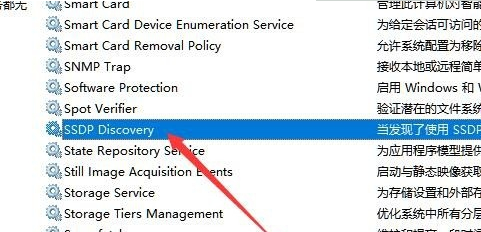
4、右键点击SSDP Discovery服务项目,在弹出的菜单中选择“属性”选项。
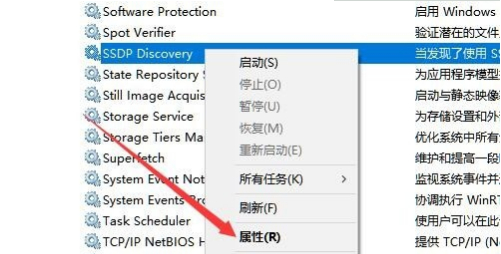
5、此时会打开服务属性窗口,点击“启动类型”下拉菜单,在弹出的菜单中选择“自动”选项。
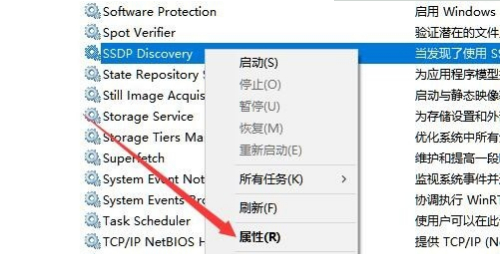
6、接着点击右下角的“应用”按钮,这时你会发现启动按钮变为可编辑状态,点击“启动”按钮。
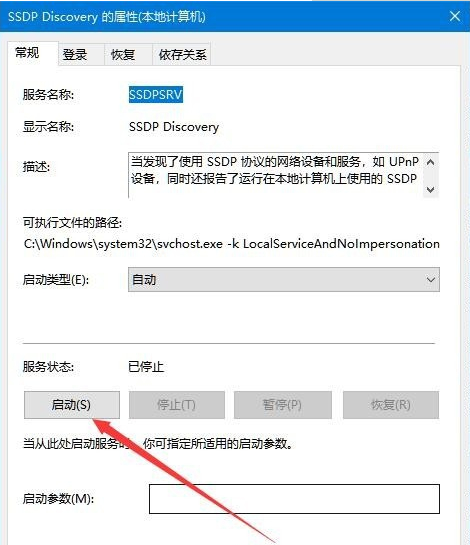
7、随后会弹出Windows10正在启动服务项目的提示,启动完成后,再次配置网络发现就能正常使用了。
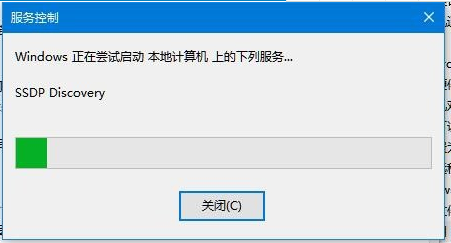
终于介绍完啦!小伙伴们,这篇关于《Win10网络发现打不开?一招解决!》的介绍应该让你收获多多了吧!欢迎大家收藏或分享给更多需要学习的朋友吧~golang学习网公众号也会发布文章相关知识,快来关注吧!
相关阅读
更多>
-
501 收藏
-
501 收藏
-
501 收藏
-
501 收藏
-
501 收藏
最新阅读
更多>
-
141 收藏
-
355 收藏
-
270 收藏
-
332 收藏
-
439 收藏
-
409 收藏
-
157 收藏
-
354 收藏
-
378 收藏
-
479 收藏
-
304 收藏
-
474 收藏
课程推荐
更多>
-

- 前端进阶之JavaScript设计模式
- 设计模式是开发人员在软件开发过程中面临一般问题时的解决方案,代表了最佳的实践。本课程的主打内容包括JS常见设计模式以及具体应用场景,打造一站式知识长龙服务,适合有JS基础的同学学习。
- 立即学习 543次学习
-

- GO语言核心编程课程
- 本课程采用真实案例,全面具体可落地,从理论到实践,一步一步将GO核心编程技术、编程思想、底层实现融会贯通,使学习者贴近时代脉搏,做IT互联网时代的弄潮儿。
- 立即学习 516次学习
-

- 简单聊聊mysql8与网络通信
- 如有问题加微信:Le-studyg;在课程中,我们将首先介绍MySQL8的新特性,包括性能优化、安全增强、新数据类型等,帮助学生快速熟悉MySQL8的最新功能。接着,我们将深入解析MySQL的网络通信机制,包括协议、连接管理、数据传输等,让
- 立即学习 500次学习
-

- JavaScript正则表达式基础与实战
- 在任何一门编程语言中,正则表达式,都是一项重要的知识,它提供了高效的字符串匹配与捕获机制,可以极大的简化程序设计。
- 立即学习 487次学习
-

- 从零制作响应式网站—Grid布局
- 本系列教程将展示从零制作一个假想的网络科技公司官网,分为导航,轮播,关于我们,成功案例,服务流程,团队介绍,数据部分,公司动态,底部信息等内容区块。网站整体采用CSSGrid布局,支持响应式,有流畅过渡和展现动画。
- 立即学习 485次学习
